
אפל השאירה לנו חדשות רבות ב- WWDC 2017 לפני מספר שבועות, אך מה שהכי אהבנו היה ללא ספק שהיא הוציאה את iOS 11 כדי שנוכל לבדוק אותה בזמן שהיא מגיעה לגרסה הרשמית שלה. בזכות הבדיקות הללו שביצענו מאז הגרסה הראשונה של בטא הצלחנו לגלות חדשות קטנות שאפל לא סיפרה לנווהכי טוב, לשכלל את כל מה שאנחנו מכירים מה- yes שהוצג.
במקרה זה, היום אנו רוצים להסביר הכל על המצב החדש "אל תפריע לנהיגה" של iOS 11 ושמטרתו לשפר את בטיחות הדרכים. בוודאי, אם הטלפון לא מצלצל או שנקבל התראה כלשהי, הסיכוי שלא תהיה לנו תאונה בגלל הסחות דעת מסוג זה פוחת משמעותית.
הדבר הטוב ביותר ברעיון הפנטסטי הזה הוא שהוא לא יעבוד רק דרך CarPlay (כלומר באמצעות חיבור USB), אלא גם זה יעבוד נכון דרך כל סוג של רכב, בין אם נבחר בחיבור USB או בחיבור Bluetooth הדיבורית. כאן לא נמצא שום סוג של תירוץ או מגבלה לתאימות, ולכן, לא משנה מה המכונית שברשותך, אם יש לך חיבור דיבורית USB או Bluetooth, תוכל ליהנות מהיכולות של "אל תפריע לנהיגה" שאפל הציגה ואנחנו רוצים שתדעו.
יש לציין כי פונקציה זו אינה זמינה בגרסאות הרשמיות הנוכחיות של iOS, כלומר, כרגע בדקנו «אל תפריע לנהיגה» במכשיר עם בטא השנייה של iOS 11 וזה כן עובד. אנו מתכוונים לפרט ממה מורכבת הקיבולת החדשה, כיצד תוכלו להגדיר אותה כך שלא יהיה לכם אי נוחות נוספת להשתמש בתכונה זו שתוכננה על ידי ושיפור הבטיחות בדרכים לכל המשתמשים.
מה זה "אל תפריע לנהיגה" ב- iOS 11?
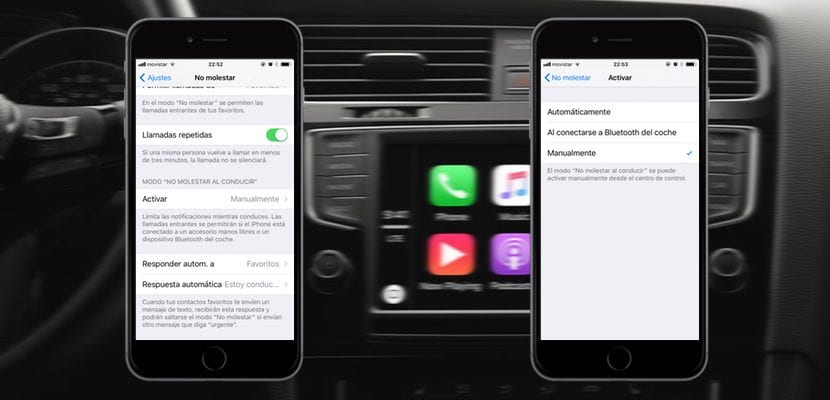
קודם כל, להפעיל «אל תפריע לנהיגה» עלינו לעבור לחלק ההגדרות של ה- iPhone שלנו, בתוך תפריט המשנה של "אל תפריע", נגלה הגדרה זו. יש לנו שלוש אפשרויות להפעיל את הפונקציה של «אל תפריע לנהיגה» שאותם נפרט להלן:
- באופן ידני: כלומר אנו הולכים להוסיף כפתור חדש למרכז הבקרה באמצעותו נפעיל במהירות את המצב «אל תפריע לנהיגה", בלי לנקוט בשיטות אחרות. אך מצב זה אינו אוטומטי, כלומר עלינו להפעיל ולנטרל אותו בכל פעם שאנחנו הולכים לנסוע, הכי לא נוח ללא ספק.
- באופן אוטומטי: הנייד ינצל את חיישניו ואת ה- GPS כדי לזהות תנועה, כלומר כאשר הוא שוקל שאנחנו נוסעים ברכב, הוא יפעיל את המצב «אל תפריע לנהיגה". מצב זה בהחלט יכול להיות מטריד למדי, במיוחד אם אנו רגילים לנסוע בתחבורה ציבורית. במקרה זה, לא אמליץ להפעיל מצב זה לעולם.
- בעת חיבור ל- Bluetooth של המכונית: ההגיוני ביותר, כמעט לכולנו, ה- Bluetooth של המכונית מוגדר עם האייפון שלנו כך שהם מתחברים כשאנחנו מתחילים לנסוע. זו הדרך הפשוטה והיעילה ביותר להפעיל את המצב «אל תפריע לנהיגה", אם יש שגיאות.
ברור שברגע שהמצב מופעל «אל תפריע לנהיגה» תהיה לנו אותה תצורה כמו במצב הקלאסי "אל תפריע", כך שנוכל להפעיל מצבי תגובה אוטומטיים, או כל סוג של גזירה, אנו הולכים להשאיר זאת לרצון החופשי של כל אחד מהמשתמשים.
איך להוסיף «אל תפריע לנהיגה» למרכז הבקרה
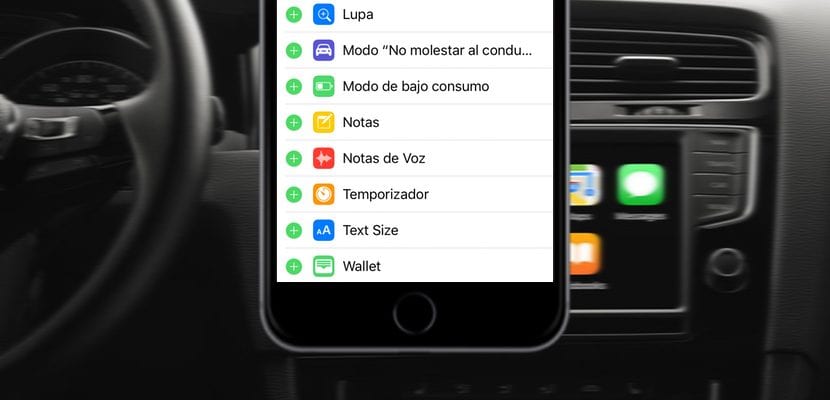
הפונקציה הידנית תהיה ללא ספק הנבחרת ביותר על ידי המשתמשים, ולכן ולא לבזבז זמן רב, אולי הוסף את הסמל של «אל תפריע לנהיגה» מרכז הבקרה הוא הרעיון היעיל ביותר. אנו ניצל את ההזדמנות כדי להראות לך מהי מערכת ההתאמה האישית של מרכז הבקרה של iOS 11:
- אנחנו עוברים להגדרות.
- אנו פותחים את החלק של מרכז הבקרה.
- אנו משתמשים בסמל "+" ובסמל "-" כדי להוסיף או להסיר סמלים למרכז הבקרה, בדיוק כמו שאנחנו עושים עם יישומוני מרכז ההודעות.
- אם אנו ממשיכים ללחוץ על אחד הסמלים נוכל לשנות את הסדר.
כדי לאשר את אופן העיצוב של מרכז הבקרה שלנו, אנו יכולים להוציא אותו כל הזמן בזמן שאנו בודקים שילובים שונים, מכיוון שבמקרה שנוסיף אייקונים חדשים, לעתים קרובות הרבה יותר טוב לשים ארבעה חדשים מאשר אחד בלבד, בעיקר בגלל פריסת תא חדשה היא כמו קרש קפיצה, והוספת אחד תתפוס את אותו מקום כמו הוספת ארבע. זה כל מה שאתה צריך לדעת על המצב החדש «אל תפריע לנהיגה» ש- iOS 11 יביא בסוף ספטמבר לכל מכשירי ה- iOS התואמים, אנו משחררים הדרכות נוספות ומדריכים נוספים במהלך השבועות, כאשר אנו בודקים את iOS 11 לעומק.
איך יודעים מהו ה- Bluetooth של המכונית?